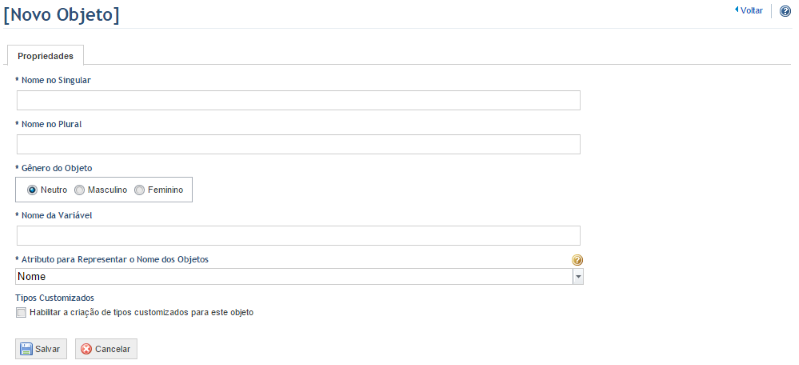
Este tópico explica como criar objetos customizados, que estão disponíveis para uso apenas através da API. Uma vez criados, esses objetos devem ser publicados para que sejam disponibilizados na API e para que atributos possam ser criados para estes. Para obter mais detalhes sobre como publicar objetos customizados, veja o Capítulo 17: Administração -> Customizações -> Objetos e atributos -> Como publicar e excluir objetos e atributos.
1. Acesse o módulo Administração.
2. Na seção Customizações, selecione a opção Objetos e Atributos.
3. Na seção Objetos e Atributos, clique em Criar Objeto.
O sistema exibe uma página onde o novo objeto pode ser cadastrado (veja abaixo).
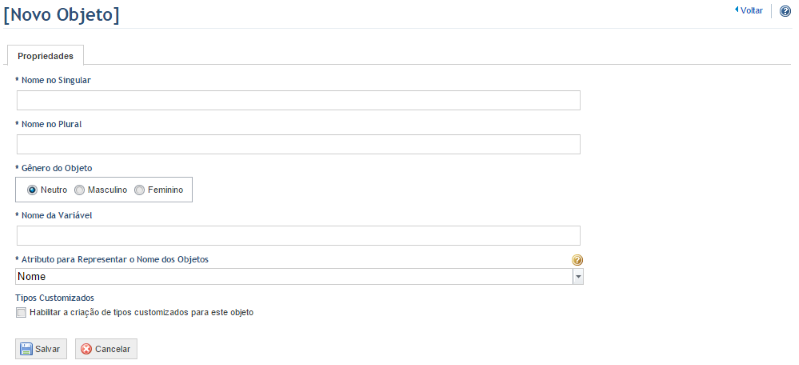
4. No campo Nome no Singular, digite o nome no singular do objeto que você deseja criar.
5. No campo Nome no Plural, digite o nome no plural do objeto que você deseja criar.
6. No campo Gênero do Objeto, selecione Neutro, Masculino ou Feminino. Isso permite que as mensagens e os alertas do sistema fiquem de acordo com o gênero do objeto.
7. Edite o campo Nome da Variável caso queira alterar a variável que será utilizada para identificação do objeto. Por padrão, esse campo é preenchido automaticamente pelo sistema de acordo com o nome singular digitado. Depois que o objeto for publicado, este campo não poderá ser editado.
8. No campo Atributo para Representar o Nome dos Objetos, selecione um atributo para identificar o objeto. Ao criar um objeto, dois atributos são criados automaticamente para ele: ID e Nome. Depois de criar o objeto, quaisquer atributos do tipo Texto, Número, Data/Hora, E-mail, Link e Parágrafo que você criar na aba Atributos ficarão disponíveis para seleção neste campo ao atualizar a página. Observe que um atributo selecionado para representar os nomes dos objetos não pode ser excluído até que outro atributo seja selecionado. Esse campo não pode ser editado após a publicação do objeto.
9. No campo Tipos Customizados, Marque o checkbox Habilitar a criação de tipos customizados para este objeto para permitir a criação de tipos customizados deste objeto na seção Tipos de Objeto deste módulo. Isso permite aplicar atributos a um ou mais tipos deste objeto, em vez de aplicá-los a todos os tipos deste objeto. Esse campo não pode ser editado após a publicação do objeto.
10. Quando terminar, clique em Salvar. Se desejar sair da operação, clique em Cancelar.
O sistema exibe uma mensagem de sucesso.
11. Clique no link Voltar no canto superior direito para voltar à lista de objetos.